Reparer: Instagram-utfordring påkrevd feil
I denne artikkelen vil vi prøve å løse «Challenge Required»-feilen som Instagram-brukere møter i applikasjonen.

Instagram-brukere, når de ønsker å utføre en hvilken som helst aktivitet i applikasjonen, står overfor feilen "Challenge Required" og deres tilgang til applikasjonen er begrenset. Hvis du står overfor et slikt problem, kan du finne en løsning ved å følge forslagene nedenfor.
Hva er Instagram Challenge Required Error?
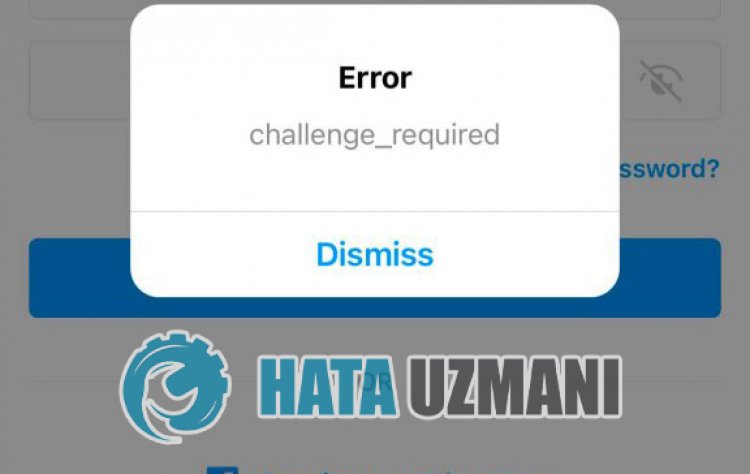
Vanligvis, når Instagram-brukere ønsker å logge på kontoen sin, støter de på feilen «Utfordring kreves» og tilgangen til kontoen deres er begrenset. Den generelle årsaken til denne feilen er at når du logger på kontoen, oppdages Instagram som en bot av kunstig intelligens og hindrer brukeren i å gå inn på kontoen.
Denne situasjonen, som oppfattes av kunstig intelligens, oppstår vanligvis ved bruk av et vpn-program eller en tredjeparts instagramapplikasjon. For å fikse denne feilen vil vi prøve å løse problemet ved å gi deg noen forslag.
Hvordan fikser du påkrevd feil på Instagram-utfordringen
For å fikse denne feilen kan du finne løsningen på problemet ved å følge forslagene nedenfor.
1-) Logg på med nettleser
Dessverre, når vi logger på med applikasjonen, skaper ikke Instagram noen situasjon foran oss, men hindrer vår tilgang til kontoen vår. For dette kan vi prøve å logge inn på kontoen vår ved hjelp av hvilken som helst nettleser. For dette, åpne en hvilken som helst nettleser og prøv å logge på kontoen din ved å gå til instagram.com.
2-) Slå av VPN-tilkobling
Å ha en VPN-tilkobling åpen i bakgrunnen kan begrense tilgangen din til applikasjonen. Dette er fordi Instagram-boter oppdager tilgangen din til kontoen mistenkelig og begrenser tilgangen din. Derfor, hvis VPN-tilkoblingen er åpen i bakgrunnen, slå den av og prøv å koble til kontoen din igjen.
3-) Endre passordet ditt
Som vi sa ovenfor, kan denne feilen vi oppdaget kreve at du endrer passordet ditt fordi mistenkelig pålogging ble oppdaget. For dette kan du prøve å endre passordet ditt ved å ikke logge på kontoen din. Dette vil tillate at sikre og mistenkelige pålogginger kan avsluttes for Instagram.
4-) Ikke bruk tredjepartsapplikasjon
Bruk av tredjepartsapplikasjoner kan føre til at du støter påulike feil som disse. Hvis du bruker applikasjoner som Instagram++, vil du sannsynligvis støte på denne feilen. For dette, prøv å få tilgang til kontoen din ved å slette applikasjonen som Instagram++ og laste den ned fra Google Play eller App Store. Før du prøver denne prosessen, kan du prøve å logge på kontoen din ved å følge forslaget nedenfor.
5-) Applikasjonen er kanskje ikke oppdatert
Det faktum at Instagram-applikasjonen ikke er oppdatert betyr at den ikke er åpen for innovasjoner. Derfor må vi verifisere om Instagram-applikasjonen er oppdatert. Ellers kan vi støte på mer enn én feil eller problem og få en tilgangssperre.
6-) Tøm data og buffer
Ethvert cache-problem i Instagram-applikasjonen kan føre til at vi støter på slike feil. For dette kan vi eliminere problemet ved å tømme dataene og hurtigbufferen.
Merk: Kontoen din blir automatisk logget av under denne prosessen. For dette, sørg for at du kjenner brukernavnet og passordet til kontoen din.
Tøm data og hurtigbuffer for Android-enheter
- Åpne først «Innstillinger»-menyen.
- Klikk på «Applikasjoner» i menyen.
- Velg deretter «Instagram»-appen og klikk på «Lagring».
- Klikk på «Slett data»-alternativet på skjermen som åpnes.
Etter denne prosessen kan du kjøre Instagram-applikasjonen og sjekke om problemet vedvarer.
Tøm data og hurtigbuffer for iOS-enheter
- Åpne Innstillinger-menyen.
- Klikk på «Generelt»-alternativet i rullegardinmenyen.
- Klikk «iPhone Storage» i menyen.
- Velg deretter «Instagram»-appen og klikk på det blå «Slett app»-alternativet for å slette appen.
Etter denne prosessen, gå til forrige meny og klikk på «Tillatelser» og aktiver den deaktiverte tillatelsen til å kjøre programmet og sjekke om problemet vedvarer.
7-) Start enheten på nytt
Bufferproblemer på enheten din kan forårsake skade eller problemer i mange applikasjoner. For dette kan vi forhindre det midlertidige hurtigbufferproblemet ved å starte enheten på nytt.
Ja, venner, vi har løst problemet vårt under denne tittelen. Hvis problemet vedvarer, kan du spørre om feilene du støter på ved å gå inn på FORUM-plattformen vår som vi har åpnet.
